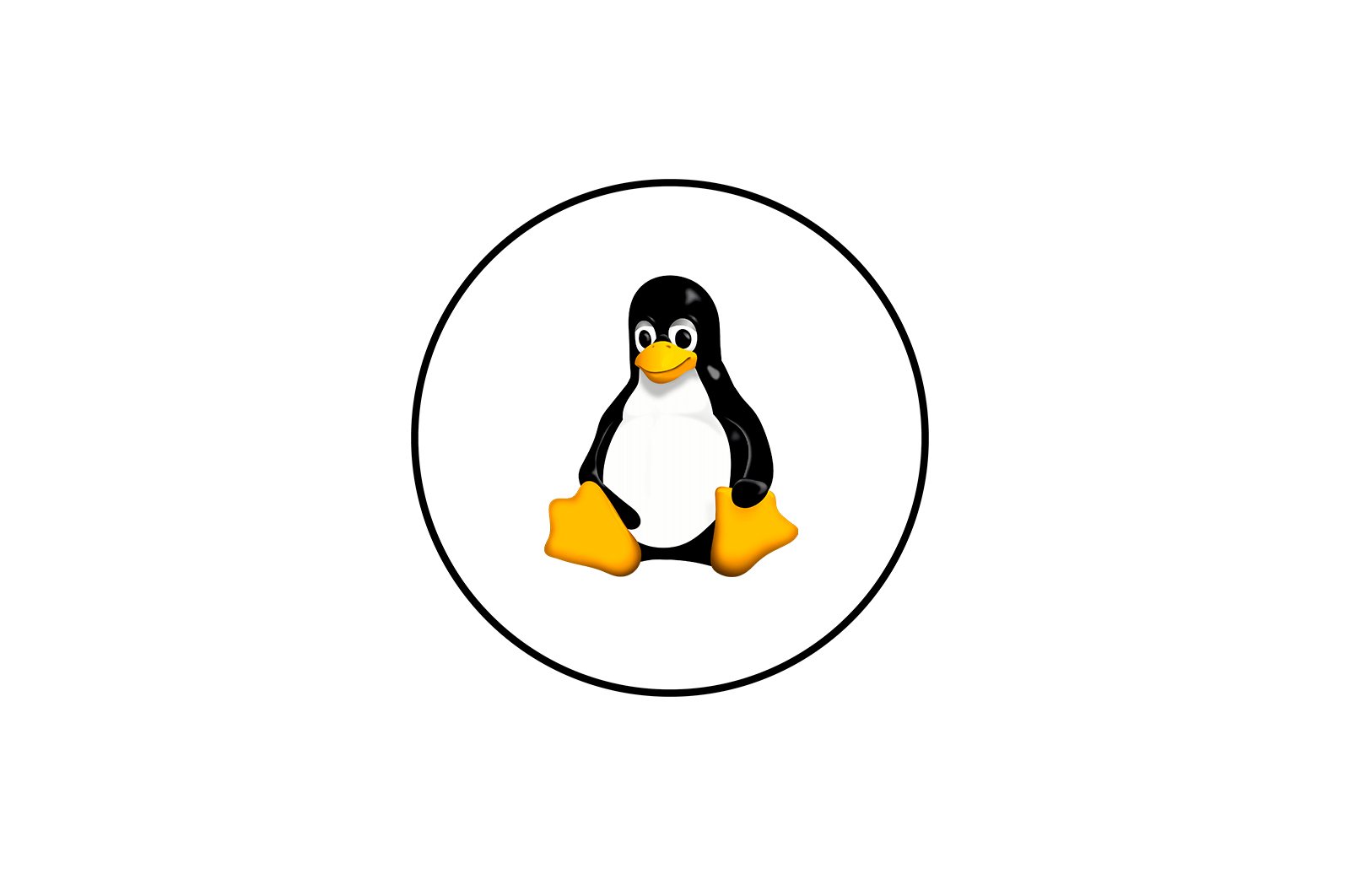
TAR.BZ2 fayllarini Linux-da oching haqida malumot
1-usul: standart fayl menejeri
TAR.BZ2 formatida fayllarni dekompressiyalashga imkon beradigan grafik interfeysga ega bo’lgan juda ko’p fayl shkaflari mavjud. Biroq, ba’zida ularni o’rnatishingiz shart emas. Ko’pgina Linux tarqatishlarida ushbu vosita allaqachon o’rnatilgan va yuklab olingan fayllarni sukut bo’yicha ochadi. Shuning uchun biz birinchi usul sifatida TAR.BZ2-ni paketdan chiqarib, standart fayl menejeri bilan o’zaro ta’sir printsipini demontaj qilishni taklif qilamiz va shunday bo’lib qoladi
- Avvalo, biz sizga kerakli dasturning DEB yoki RPM kabi qulay paket formatida tarqatilmasligiga ishonch hosil qilishni maslahat beramiz. Agar siz bunday to’plamni topsangiz, o’rnatish jarayoni ancha osonlashadi. Agar buni qila olmasangiz, TAR.BZ2-ni yuklab olishga o’ting.
- Faylni qayta ishlash opsiyasi bo’lgan brauzer oynasi paydo bo’lganda, parametrni ko’rsating «Faylni saqlash». va yuklab olishni boshlang.
- Keyin siz yuklab olingan fayl manziliga o’tishingiz va sichqonchaning chap tugmasi bilan ikki marta bosib, uni ochishingiz va tahrirlashingiz kerak.
- Bu erda siz alohida fayllarni, agar kerak bo’lsa, ularni kerakli joyga ko’chirish orqali ochishingiz mumkin.
- Agar siz mutlaqo barcha moslamalarni qayta ishlashni xohlasangiz, bosing «Paketni ochish»..
- Yangi brauzer oynasi ochiladi. Bu erda elementni qidirish parametrlarini sozlang va keyin faol yashil tugmani bosing «Xulosa»..
- Bu faylni ochadi. Faylning umumiy hajmiga va kompyuteringiz tezligiga qarab, biroz vaqt ketishi mumkin.
- Amaliyot muvaffaqiyatli yakunlanganligi to’g’risida sizga xabar beriladi.
Ko’rib turganingizdek, standart fayl menejerini boshqarishda murakkab narsa yo’q. Uning grafik interfeysi eng sodda tarzda amalga oshiriladi va rus tilining mavjudligi hatto eng yangi foydalanuvchilarga ham ushbu dasturni tushunishga yordam beradi.
2-usul: Uchinchi tomon fayl menejerlari
Fayllar bilan ishlashga qaratilgan grafik foydalanuvchi interfeysiga ega bo’lgan bir qator ixtisoslashgan dasturlar mavjudligini aytib o’tgan edik. Bugun biz ularning hammasini sanab o’tmoqchi emasmiz, lekin biz e’tiborimizni P7Zip-ga qaratamiz. Agar birinchisi sizga mos kelmasa va konsol buyruqlaridan foydalanishni xohlamasangiz, ushbu usulni ko’rib chiqish kerak.
- Siz ushbu komponentni o’rnatishingiz mumkin «Terminal».. Buning uchun uni dastur menyusi orqali boshlang yoki yorliq tugmachasidan foydalaning Ctrl + Alt + T.
- Bu erda buyruqni kiriting
sudo apt-get install p7zip-fullva ustiga bosing Men kirdimuni faollashtirish uchun - Superuser parolini kiritish orqali hisobni tasdiqlang. Belgilar ushbu qatorga kiritiladi, lekin ko’rsatilmaydi, shuning uchun yozuv paytida buni yodda tuting.
- Agar ushbu o’rnatish usuli mos kelmasa, siz ishlashingiz kerak bo’ladi «Ilova menejeri»..
- Bu erda, to’g’ri dasturiy ta’minotni topish uchun qidiruv satridan foydalaning.
- Chiqishdagi tegishli natijani toping va dasturiy ta’minot sahifasiga o’ting.
- Faqat bosish qoladi «O’rnatish».o’rnatish jarayonini boshlash uchun.
- Biroq, ushbu harakat ildizga kirish uchun parolni ko’rsatib tasdiqlanishi kerak.
- O’rnatish tugashini kuting.
- Keyinchalik, P7Zip-ni to’g’ridan-to’g’ri ishga tushirishingiz mumkin «Ilova menejeri». yoki menyu belgisi.
- Kerakli katalogni topish uchun navigatsiya paneli va manzil satridan foydalaning. P7Zip-ning asosiy kamchiliklari shundaki, u kirill yozuvlarini qo’llab-quvvatlamaydi, shuning uchun ba’zi belgilar qizil belgilarga aylantirilishi mumkin, ammo bu dasturiy ta’minotning to’g’riligiga ta’sir qilmaydi.
- Fayllarni yoki katalogni tanlagandan so’ng, bosing «Xulosa».
- Fayllarni ko’chirmoqchi bo’lgan papkani tanlang va paketdan chiqarish jarayoni tugashini kuting.
Boshqa arxivchilar ozmi-ko’pmi bir xil printsipga amal qilishadi. Xuddi shu tarzda «Ilovalar menejeri» yoki siz foydalanayotgan tarqatishning rasmiy hujjatlari, agar yuqoridagi dastur sizga biron sababga ko’ra mos kelmasa, siz mos variantlarni osongina topishingiz mumkin.
3-usul: tar konsolining yordam dasturi
Linuxda yozilgan deyarli barcha ma’lum tarqatmalar ichki konsol yordam dasturiga ega tar. U mavjud fayllarni ochish va o’rnatish haqida g’amxo’rlik qiladi va shuning uchun bugungi kunda ushbu fayl formatini qo’llab-quvvatlaydi. Agar qo’shimcha GUI dasturlarini o’rnatishni xohlamasangiz, tar — ochishning yagona to’g’ri usuli va jarayon quyidagicha amalga oshiriladi:
- Birinchidan, biz kerakli faylning aniq manzilini va nomini aniqlaymiz. Buni amalga oshirish uchun uni fayl menejeri orqali oching, PCM katalogini bosing va kontekst menyusidan tanlang «Xususiyatlar»..
- Bu erda yorliqda. «Asosiy». siz maqolaga qiziqasiz «Ota -onalar papkasi».
- Endi kerakli ma’lumotlar olinganidan so’ng, konsolni qulay tarzda ishga tushiring.
- Mana, kiriting
tar xfvj archive.tar.bz2o’rniga faylni ochish uchun file.tar.bz2 mavjud ob’ekt nomiga, agar u joriy katalogda bo’lmasa, uning joylashishini qo’shib qo’ying. - Siz har bir elementning ishlashini real vaqt rejimida kuzatib borishingiz mumkin va tugagandan so’ng, ekstraksiya muvaffaqiyatli o’tganligini ko’rsatadigan yangi yozuv satri paydo bo’ladi.
- Shakl zanjiridan foydalaning
tar xfvj archive.tar.bz2 -C /var/www, agar siz fayllarni chiqarishni xohlagan joyni ko’rsatmoqchi bo’lsangiz. / var / www — qazib olish yo’li.
Sizga Linuxda TAR.BZ2 fayllarini ochish qoidalari va mavjud usullari haqida aytib berishni istagan narsa shu edi. Vazifangizni muvaffaqiyatli bajarish uchun eng yaxshi usulni tanlash va ko’rsatmalarga amal qilish kifoya.
Biz sizning muammoingizda sizga yordam bera olganimizdan xursandmiz.
Bizning mutaxassislarimiz imkon qadar tezroq javob berishga harakat qilishadi.
Ushbu maqola sizga yordam berdimi?
Linux, Texnologiyalar
TAR.BZ2 fayllarini Linux-da oching